¿Cómo vincular WhatsApp Plus en tu celular? Aquí te contamos todo
WhatsApp Plus se ha consolidado como una de las aplicaciones alternativas más populares para aquellos que buscan funcionalidades adicionales y una mayor personalización en su experiencia de mensajería. En este artículo, te proporcionamos un tutorial completo sobre cómo descargar, instalar y configurar WhatsApp Plus, tanto con vinculación como sin vinculación. Sigue esta guía paso a paso para asegurarte de realizar el proceso correctamente y evitar posibles inconvenientes.
❓ Cómo descargar e instalar WhatsApp Plus | PASO A PASO

Descargar el APK original
¡WhatsApp Plus v18.00 acaba de publicar su más reciente versión completamente gratis! Descarga ahora e instala la versión más actualizada al 23 de Octubre del 2024.
Para descargar la última versión de WhatsApp Plus, debes hacerlo desde su sitio web oficial. Aquí te mostramos cómo hacerlo:
- Visita la web oficial: Dirígete a WhatsApp Plus para descargar la versión más reciente de WhatsApp Plus.
- Selecciona la versión que prefieras: La página oficial ofrece varias versiones de WhatsApp Plus, como la de Jessi Mods y Alex Mods. Recomendamos la versión de Jessi Mods debido a su compatibilidad tanto con vinculación como sin vinculación.
Instalación de WhatsApp Plus sin vinculación
Si prefieres utilizar WhatsApp Plus sin vinculación, es decir, eliminando el WhatsApp original pero conservando tu información, sigue estos pasos:
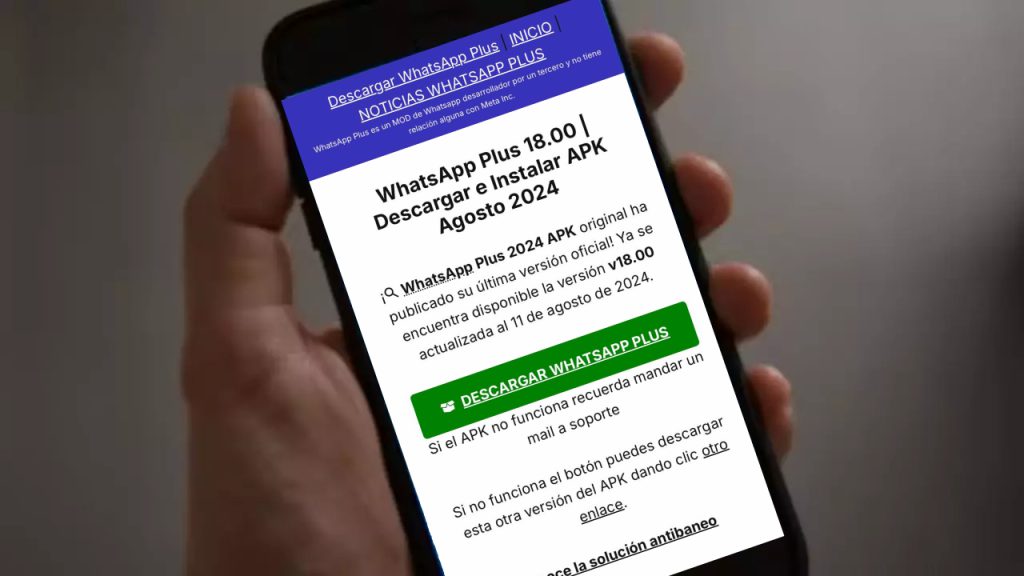
- Realiza una copia de seguridad de tus chats: Abre tu WhatsApp original, ve a Ajustes > Chats > Copia de seguridad y guarda tu información de manera local.
- Renombra la carpeta de WhatsApp: Usa un administrador de archivos para renombrar la carpeta de WhatsApp ubicada en Android > media > com.whatsapp para evitar que se elimine al desinstalar la aplicación.
- Desinstala WhatsApp original: Desde Google Play, busca WhatsApp y desinstálalo por completo.
- Instala WhatsApp Plus: Descarga el APK desde la web oficial y procede a instalarlo. Asegúrate de activar las opciones necesarias para que la instalación sea limpia y sin errores.
Instalación de WhatsApp Plus con vinculación
Para aquellos que prefieren mantener el WhatsApp original y usar WhatsApp Plus con vinculación, sigue este método:
- Descarga los archivos necesarios: Desde la web oficial, descarga los archivos para la instalación con vinculación, como el activador y la versión de Jessi Mods.
- Instala el activador: Sigue los pasos para instalar el activador, permitiendo que funcione correctamente con tu número de teléfono.
- Verifica tu número: WhatsApp Plus realizará la verificación por llamada para asegurarse de que todo esté en orden.
- Usa una VPN: Descarga una VPN y selecciona solo WhatsApp Plus para que simule una conexión desde otra ubicación, evitando posibles bloqueos.
📱 Configuración y solución de problemas
Una vez que hayas instalado WhatsApp Plus, es probable que necesites realizar algunos ajustes adicionales:
- Permisos de la aplicación: Asegúrate de otorgar todos los permisos necesarios, como acceso a la cámara, contactos y almacenamiento.
- Restablecer preferencias: Si experimentas problemas, ve a Plus Configuraciones > Temas > Restablecer preferencias y acepta para un reinicio limpio de la aplicación.
- Errores de vinculación: Si tu cuenta se desvincula, revisa la configuración de la VPN y sigue los pasos para restaurar los permisos.
WhatsApp Plus es una excelente alternativa para aquellos que buscan más control y personalización en su aplicación de mensajería. Con este tutorial, esperamos haberte guiado a través del proceso de instalación y configuración, asegurando que tu experiencia sea lo más fluida posible. Recuerda siempre descargar la aplicación desde la web oficial para evitar problemas de seguridad y mantener tu información a salvo.
Restaurar copia de WhatsApp

Para restaurar una copia de seguridad de WhatsApp, primero asegúrate de haber realizado previamente una copia de seguridad en la nube o en tu dispositivo.
Abre la aplicación de WhatsApp en tu dispositivo y ve a la sección de Ajustes o Configuración.
Dentro de la sección de Ajustes, busca la opción de Chats y luego Copia de seguridad.
Una vez en la sección de Copia de seguridad, podrás restaurar tu copia previamente guardada para recuperar tus chats, archivos y configuraciones.

